La cartella Quarantena nell'antivirus ESET NOD32 è progettata per isolare tutti i file infetti o sospetti. In questo caso, all'utente viene data la possibilità di mettere in quarantena autonomamente i file, ripristinarli o eliminarli.
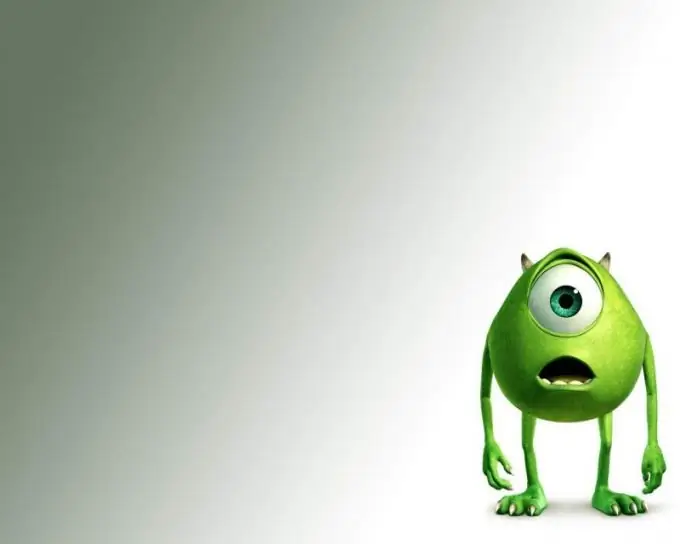
Istruzioni
Passo 1
Un file bloccato nella cartella Quarantena dell'applicazione antivirus ESET NOD32 non rappresenta una minaccia per il sistema del computer. Uno degli scopi della quarantena è la possibilità di ripristinare manualmente un file di sistema spostato. Responsabile di ciò è la funzione "Ripristina", a cui è possibile accedere dal menu di scelta rapida della finestra "Quarantena". Si noti che esiste anche un'opzione "Ripristina in", che consente di salvare il file recuperato in una posizione diversa da quella originale.
Passo 2
Se è necessario rimuovere i file infetti dalla quarantena, disabilitare temporaneamente la funzione di ripristino del sistema. per fare ciò, aprire il menu contestuale della voce "Risorse del computer" facendo clic con il tasto destro del mouse e selezionare la voce "Proprietà". Vai alla scheda "Ripristino configurazione di sistema" nella finestra di dialogo che si apre e applica la casella di controllo nella riga "Disabilita Ripristino configurazione di sistema su tutti i dischi". Confermare l'esecuzione dell'azione selezionata facendo clic sul pulsante OK.
Passaggio 3
Avvia l'app NOD32 e premi il tasto funzione F5. Seleziona la voce "Protezione antivirus e antispyware" e seleziona l'opzione "Scansione PC su richiesta". Impostare la "Scansione profonda" nella riga "Profilo selezionato" e confermare l'applicazione delle modifiche apportate facendo clic sul pulsante OK. Attendi il completamento del processo di verifica.
Passaggio 4
Espandi il menu principale dell'applicazione NOD32 e vai alla voce "Utilità". Espandi il nodo "Quarantena" ed esamina attentamente l'elenco dei file che si apre. Si noti che il campo Motivo indica il motivo dell'isolamento di ciascun file. Richiamare il menu contestuale del file da eliminare facendo clic con il tasto destro del mouse e selezionare il comando "Elimina dalla quarantena". Riavvia il computer per applicare le modifiche.






